Cum să creați prețuri și reduceri de vânzare Flash WooCommerce
Publicat: 2022-02-03Imaginează-ți că tocmai ai primit un e-mail de la retailerul tău preferat cu subiectul „Reducere de 25% în tot magazinul pentru 24 de ore”.
S-ar putea să vă simțiți bucuroși și să aveți un impuls să luați produsele atunci când vânzarea este live imediat.
Aceasta este o vânzare Flash!
Vânzările flash sunt practic pentru a crea o senzație de grabă în rândul clienților de a smulge articolele cu cel puțin costuri. Astfel, toți clienții, chiar și clienții noi, vor face o vizită rapidă la magazinul dvs. online și vor primi articolele înainte de expirarea ofertei!
Fidel numelui său, această vânzare vine ca o licărire și expiră rapid.
S-ar putea să vă întrebați care sunt diferitele tehnici de vânzări flash și cum le puteți configura în magazinul dvs. WooCommerce?
Să le descoperim în acest articol.
Înțelegeți vânzarea Flash WooCommerce?
Magazinele oferă reduceri și oferte Flash în general în sezoanele Festivalului și zilele importante. Și se închide în câteva ore sau într-o zi. Este posibil ca cumpărătorii să primească o notificare cu privire la oferta flash cu un mesaj de genul „Sprea-l înainte de expirarea ofertei!” sau Au mai rămas doar 2 ore pentru a-ți prinde blugii preferati etc.
De asemenea, dacă magazinul tău nu are o aplicație mobilă, cumpărătorii sunt informați prin mesaje. Și, comercianții cu amănuntul își anunță clienții despre vânzările flash și ofertele prin notificări bazate pe lista de produse pe care le vând.
Câteva derapaje minore din partea lor pot provoca un rezultat contrar. Dacă trimiterea unui număr mare de mesaje și notificări privind ofertele ar putea deranja cumpărătorii, aceștia ar putea chiar să vă marcheze e-mailurile ca spam.
Prin urmare, planificați oferta flash foarte ocazional și nu o furnizați în mod regulat. În caz contrar, acest lucru ar putea duce la degradarea valorii mărcii în rândul clienților dvs.
Mai mult, un alt punct este să vă selectați cumpărătorii, așa cum alegeți articole potrivite pentru vânzarea flash. Adică, trimiteți notificările de vânzare flash către cumpărătorii sau abonații aleși în magazinul dvs. WooCommerce.
De asemenea, asigurați-vă că notificați un client o singură dată despre vânzarea Flash. În plus, nu uitați să trimiteți o alertă prin e-mail clienților care au cumpărat deja produsele.
Ofertele de reducere existente deja nu entuziasmează prea mult clienții. Toți cumpărătorii ar putea dori să se simtă speciali că au primit o ofertă unică.
De asemenea, nu vă pierdeți valoarea oferind prea multe reduceri frecvente. Să ne uităm acum la avantajele pe care le veți obține din vânzarea flash ca comerciant online.
Beneficiile vânzării flash WooCommerce
Cel mai important avantaj al vânzărilor flash este creșterea profitului. Aici vă puteți concentra în principal atât asupra cumpărătorilor obișnuiți, cât și asupra posibililor cumpărători. Adică, clienții tăi standard ar putea aștepta să facă cumpărături pentru articolul lor preferat la o scădere majoră a costurilor care este în așteptare în lista de dorințe sau în coș.
Prin urmare, trimiterea de notificări va aduce o rată de conversie ridicată. Alegerea articolelor se poate face prin utilizarea analizei magazinului dvs., cum ar fi articolul care are cele mai multe vizualizări sau timpul de funcționare.
Alte avantaje includ oferirea de articole care nu au avut atâtea vânzări. Presupunând că oferiți acele articole la orice cost minim, puteți stoca altele noi. Aceste oferte vor atrage noi clienți dacă găsesc că sunteți excepțional de modest din punct de vedere al costurilor decât diferiți concurenți.
Cum se creează prețuri și reduceri de vânzare Flash WooCommerce?
Reguli de reducere pentru WooCommerce de la Flycart este un plugin WooCommerce de prețuri și reduceri pe care îl puteți folosi pentru a crea vânzări flash. Acest plugin are funcții grozave pentru a crea prețuri de vânzare flash WooCommerce și reduceri cum ar fi
- Reducere procentuală
- Prețuri dinamice
- Reduceri în vrac
- Reduceri la coș
- Reduceri bazate pe rol de utilizator și așa mai departe.
Să vedem diferitele tipuri de vânzări flash și cum să le setăm folosind pluginul Reguli de reducere pentru WooCommerce.
Reducere Flash la nivel de magazin WooCommerce
Vanzarea Flash la nivel de magazin intră în acțiune atunci când aplicați regula pentru toate produsele din magazinul dvs. WooCommerce.
De exemplu: reducere de 20% la nivel de magazin pentru astăzi
Pe pagina cu regulile de reducere, introduceți numele reducerii 20% reducere la nivel de magazin și alegeți tipul de reducere ca Ajustare produs, așa cum se arată mai jos,
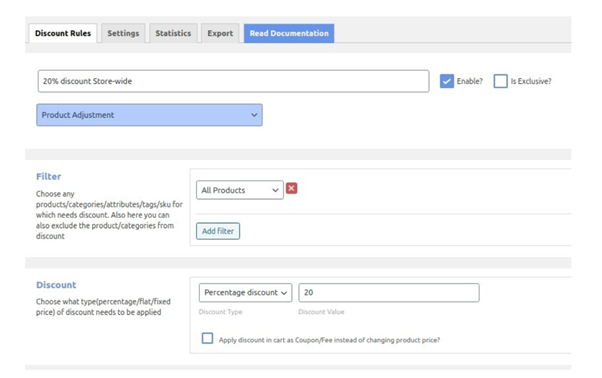
În secțiunea Filtru,
Alegeți Toate produsele.
În secțiunea Reducere,
Selectați Reducere procentuală și introduceți valoarea reducerii 20.
În secțiunea Reguli, setați timpul pentru care este valabilă vânzarea flash configurată.
Introduceți data de astăzi în câmpurile Rule Valid From și Rule Valid To.

Aceasta înseamnă că ați stabilit o reducere de 20% la toate produsele din magazinul dvs. WooCommerce pentru astăzi.
Iată cum va arăta reducerea pe pagina coșului.
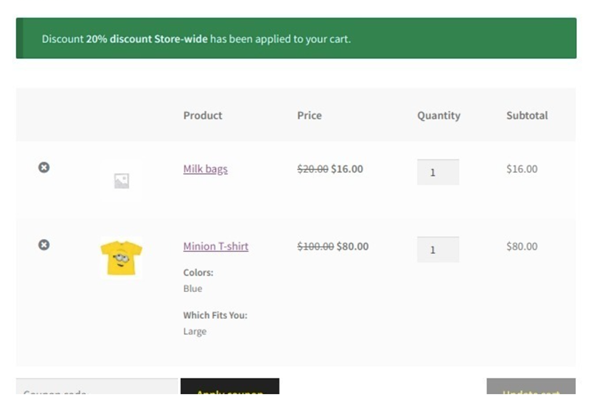
Vânzare Flash în categoria WooCommerce
Puteți crea această regulă de reducere de fiecare dată când doriți să oferiți vânzări flash pe anumite categorii din magazinul dvs. WooCommerce. De exemplu:
20% reducere la produsele din categoriile Accesorii si Tricouri.
Introduceți numele regulii și alegeți tipul de reducere ca Ajustare produs, așa cum se arată mai jos,
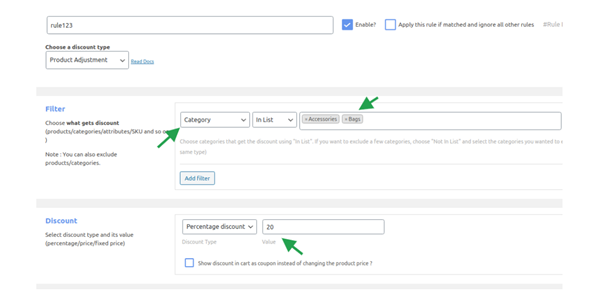
În secțiunea de filtrare,
Selectați Categorie și selectați categoria sau categoriile specifice aici (Accesorii și tricouri).
În secțiunea de reduceri,
Selectați Reducere procentuală și introduceți valoarea reducerii 20.

În secțiunea Reguli, setați perioada de vânzare flash introducând valori în câmpurile „Valid de la” și „Valid până”.
Acum a fost configurată o reducere flash de 20% la produsele din categoriile „Accesorii” și „T-shirts”.
De asemenea, puteți aplica Categoria Flash Reducere în funcție de numărul de produse achiziționate de client. Pentru care trebuie să alegeți tipul de reducere ca „Reducere în vrac” și să definiți numărul maxim și minim de produse care trebuie comandate pentru a beneficia de această reducere.
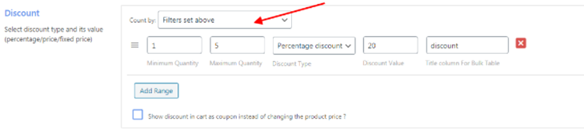
Iată cum o poți face:
În secțiunea Reducere, setați „Cantitatea minimă” și „Cantitatea maximă”.
Continuați să selectați Tipul de reducere ca „Reducere procentuală” și introduceți valoarea reducerii.
Vânzare Flash specifică produsului WooCommerce
Dacă doriți să oferiți o vânzare flash pentru un anumit produs în anumite ocazii, atunci acesta este tipul de regulă de reducere pe care trebuie să o configurați.
De exemplu: doriți următoarea vânzare flash în viață timp de 3 zile.
„Cumpărați 2 de la produsul X pentru 30 USD
Cumpărați mai mult de 3 de la produsul X pentru 20 USD”
Specificați numele regulii și selectați tipul de reducere ca „Reducere în bloc”.
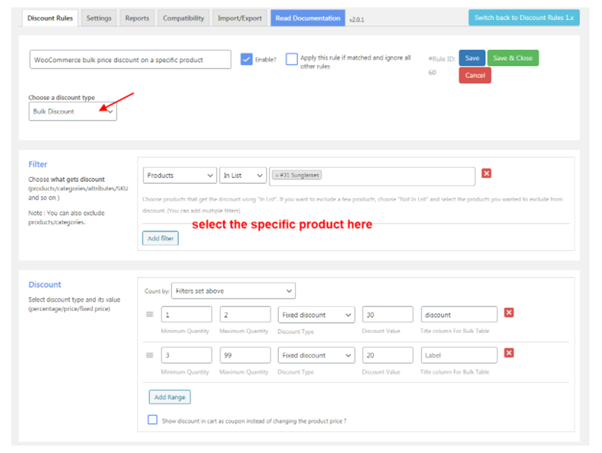
În secțiunea de filtrare,
Alegeți „Produse” și selectați produsul specific.
De exemplu: „Hauda cu glugă”
În secțiunea de reduceri,
Pentru a număra elementele cumulativ, setați „Numără după” la Filtrele setate mai sus.
Specificați cantitatea minimă și maximă de achiziționat. Configurați tipul de reducere ca „Reducere fixă” și specificați valoarea reducerii.

În secțiunea Reguli, Configurați perioada dorită de vânzare Flash.
Introduceți valorile Valabil de la și Valabil până la în format AAAA/LL/ZZ pentru regula reducerii
Așa va arăta pe pagina coșului.
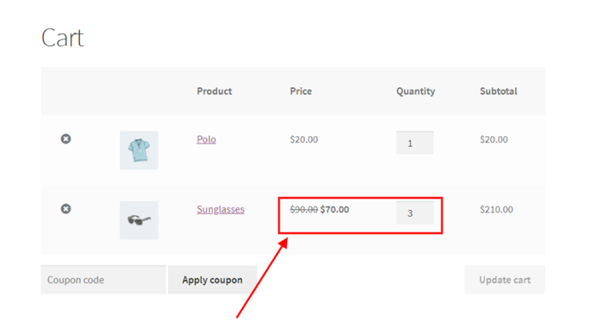
Reducerea de vânzare flash creată se aplică ochelarilor de soare. Costul este redus din valoarea reală datorită cantității achiziționate.
Variante de produse WooCommerce Vânzare flash
Vânzarea flash pentru variante de produs WooCommerce este potrivită pentru produsele cu variante.
În acest caz, regula reducerii trebuie să fie foarte particulară, deoarece fiecare variantă a unui produs este considerată un produs individual de către WooCommerce.
Iată cum puteți crea o reducere flash pentru variantele de produse.
De exemplu, cumpărați 5 maxi de mărime medie și obțineți o reducere de 20%.
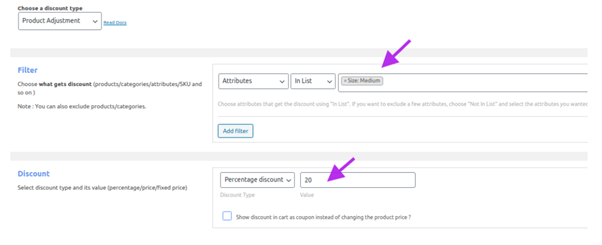
Denumiți regula reducerii și selectați tipul de reducere ca „Ajustare produs”.
În secțiunea Filtru, alegeți Atribute și alegeți varianta produsului ca culoare albastră.

În secțiunea cu reduceri,
Faceți tipul de reducere ca Reducere procentuală și introduceți valoarea procentuală ca 20.

Este timpul să definiți perioada de vânzare flash pentru variantele produsului WooCommerce. În secțiunea Reguli, definiți perioada în „Regula valabilă de la” și „Regula valabilă până la” pentru care este valabilă vânzarea flash.
Acum Flash Sale este configurat pentru variantele produsului.
Vânzare Flash bazată pe cupon WooCommerce
Este ușor să configurați vânzare flash pe bază de cupon în WooCommerce. Construiește un cod de cupon unic care să aplice reducerea la diferite categorii din magazinul tău WooCommerce.
De exemplu, să vedem cum să configurați o reducere flash pe bază de cupon pentru o reducere de 10% la categoria „Accesorii”.
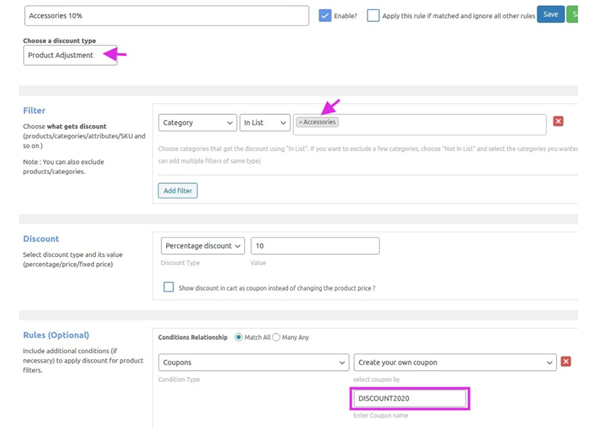
Introduceți numele Vanzarea Flash – Accesorii 10% și alegeți un tip de reducere Ajustare produs.
Sub secțiunea Filtru, selectați Categorie și adăugați opțiunea „Accesorii”.
În secțiunea Reducere, selectați „Reducere procentuală” ca tip de reducere și adăugați valoarea reducerii.
În secțiunea Reguli, setați cupoanele ca tip de condiții și creați-vă propriul cupon.

Și apoi definiți perioada în „Regulă valabilă de la” și „Regula valabilă până la” pentru care este valabilă vânzarea flash.
Acum, vânzarea flash pe bază de cupon este configurată pentru magazinul dvs. WooCommerce.
Vânzare flash pe bază de coș WooCommerce
Această regulă de reducere ia în considerare numărul total de produse din coș pentru a aplica reducerea. Când există variante de produs în coș, acesta consideră fiecare variantă ca un produs individual.
Să vedem cum să setăm vânzare flash pentru următorul scenariu:
20% reducere la un coș cu mai mult de 3 produse.
Introdu numele regulii și selectează tipul de reducere ca „Ajustare coș”
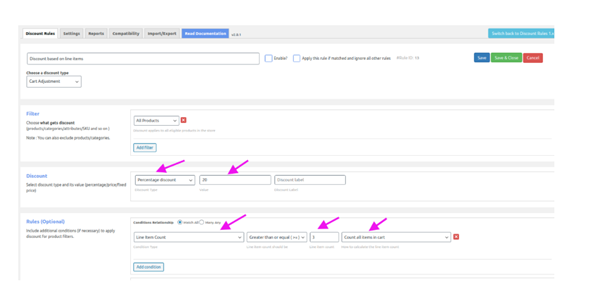
Este o reducere la nivelul întregului magazin, așa că selectați „Toate produsele” din secțiunea Filtru.
În secțiunea Reducere, setați „Reducere procentuală” ca tip de reducere și specificați valoarea reducerii.
În secțiunea Reguli, selectați Număr de elemente rând cu o cantitate mai mare sau egală cu 3. De asemenea, definiți câmpurile „Regulă valabilă de la” și „Regula valabilă până la”.

Reducerea flash pe bază de coș din magazinul dvs. WooCommerce este configurată pe baza totalului de produse din coș.
Vânzare Flash bazată pe rol de utilizator WooCommerce
Magazinul tău WooCommerce poate avea o gamă largă de clienți, cum ar fi angrosisti, abonați și retaileri. Folosind vânzări flash bazate pe rol de utilizator, puteți oferi reduceri doar unui set de clienți. După ce ați introdus numele regulii de reducere și ați setat Tipul de reducere ca Ajustare produs, alegeți toate produsele din secțiunea Filtru.
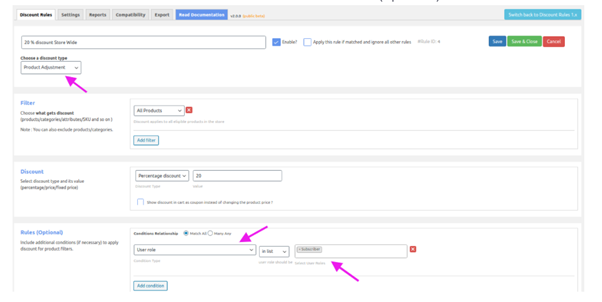
Setați Reducere procentuală ca tip de reducere și introduceți valoarea reducerii.
Sub Reguli, selectați rolul de utilizator ca abonat.
Și, definiți perioada de valabilitate a regulii de reducere furnizând valorile perioadei de la și până la.

Acum, vânzarea flash bazată pe rol de utilizator este live în magazinul dvs. WooCommerce.
WooCommerce BOGO Flash Reducere
Să verificăm cum să configurați BOGO Flash Sale pentru magazinul dvs. WooCommerce.
De exemplu: Cumpărați X și obțineți X
Creați numele regulii și selectați Tipul de reducere ca Cumpărați X Obțineți X.
Selectați Toate produsele din secțiunea Filtru.
În secțiunea Reducere, specificați cantitatea minimă și maximă de produse care urmează să fie achiziționate.
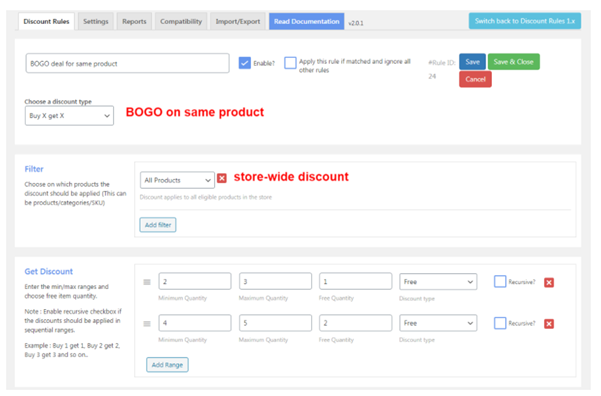
Specificați numărul de produse gratuite și tipul de reducere ca fiind gratuite.

În secțiunea Reguli, setați câmpurile Rule Valid From și Rule Valid To pentru a defini perioada de vânzare Flash.
Acum ați configurat cu succes Buy One Get One Flash Sale în magazinul dvs. WooCommerce.
Concluzie
Afacerea dvs. WooCommerce poate profita din oferirea de oferte WooCommerce la sfârșitul sezonului sau vânzări de lichidare a stocurilor. Este o metodă incredibilă de scădere a prețului unui articol și de a ajuta clienții să cumpere mai mult. De asemenea, sunteți gata să economisiți bani și la cheltuielile de transport.
Există mici sfaturi la care vă puteți gândi când desfășurați vânzări flash în magazinul dvs. și îmbunătățiți vânzările în WooCommerce Flash Sales.
Cum să creșteți profitul în WooCommerce Flash Sales
Următoarele sunt câteva dintre modalitățile dovedite de a crește vânzările în magazinul dvs. WooCommerce prin rularea Flash Sales.
Vizează clienții adversarilor tăi și vinde-le produsele tale:
Dacă un client vede o scădere a prețului pentru un articol similar într-un alt magazin decât cel obișnuit, va trece la magazinul care are mai multe oferte.
Acest sistem poate fi aplicat pentru a vă promova vânzările flash, concentrându-vă pe posibilii cumpărători ai concurenților. Puteți face eforturi de publicitate prin Google Ads și rețelele sociale.
Creați o urgență falsă sau epuizată:
Acesta este ceea ce se întâmplă în fiecare magazin online în cea mai mare parte. Crearea unei goană în ceea ce privește stocul și timpul.
Cumpărătorii se vor grăbi să-și cumpere articolele preferate dacă văd un ceas cu numărătoare inversă de vânzare. Dacă văd „Au mai rămas doar 2” sau „Au mai rămas 15 minute pentru ca oferta să expire”, aceasta declanșează luarea rapidă a deciziilor în rândul cumpărătorilor. Astfel, cumpărătorii vor cumpăra articolele în câteva momente.
Alegeți Google Ads:
Reclamele de cumpărături Google sunt foarte renumite, iar noi, în ansamblu, vom examina promoțiile de cumpărături pentru a cunoaște accesibilitatea unui articol la diferite costuri. Dacă doriți să rulați Google Ads, va fi poate cea mai bună alegere, cu condiția să alegeți cuvintele cheie potrivite și să vă concentrați pe clienții posibili din zonele geografice potrivite. O etapă similară poate fi utilizată pentru a vă prezenta ofertele flash. Cu toate acestea, asigurați-vă că promoțiile dvs. flash se desfășoară în mod unic pentru o perioadă scurtă de timp, cu cuvintele cheie potrivite.
Strategie excelentă de costuri și livrare:
Planificați-vă costul prin stabilirea unei valori care este puțin mai mare decât costul maxim la care puteți vinde articolul.
În plus, planificați în general expedierea comenzilor, deoarece veți primi un număr mare de comenzi într-o perioadă scurtă. În plus, planificați și procedurile de anulare și returnare.
Folosiți un pop-up:
Ca procedură de publicitate, puteți utiliza ferestre pop-up. Nu discutăm despre fereastra pop-up pe care o vedeți pe câteva site-uri aleatorii. Puteți crea ferestre pop-up pentru grupurile desemnate.
Într-adevăr, face diferența. Pentru a crea un pop-up pentru magazinul dvs. WooCommerce, puteți utiliza un instrument de generare de clienți potențiali.
Pentru a vă concentra pe oaspeții site-ului, pierdeți, împuterniciți tehnica pop-up-intent de ieșire. Vă poate ajuta să vă concentrați asupra oaspeților care primesc considerația lor. Apoi, din nou, fereastra pop-up pe ecran complet vă va ajuta să obțineți considerația fiecărui oaspete.
De asemenea, puteți utiliza ferestre pop-up pentru a vă promova ocaziile ofertei flash.
Începeți să trimiteți buletine informative:
Dacă rulați un magazin WooCommerce, atunci trebuie să aveți toate adresele de e-mail ale clientului dvs.
Clienții tăi sunt pasionați de articolele tale. În acest fel, atunci când derulați o afacere flash, trimiteți un buletin informativ despre aceasta. Vă va ajuta clienții să se familiarizeze cu vânzarea, cumpărând articolul la un cost exclusiv. Presupunând că vă segmentați clienții după interesele lor, este grozav.
Puteți face înregistrări nelimitate în funcție de istoricul achizițiilor, vârsta sau locația clientului dvs. Acest lucru vă va ajuta să ajungeți la potențiali clienți fără nicio problemă.
Includeți un widget de antet:
Când cineva vă vizitează site-ul WooCommerce, sunt șanse mari ca el sau ea să observe mai întâi antetul.
Prin urmare, adăugarea reducerii flash la widgetul antet este o idee grozavă.
Și există un widget glisor.
Dacă aveți de-a face cu postări lungi, cu o cantitate uriașă de vânzări, pur și simplu încercați widget-urile glisante.
